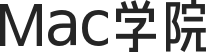苹果在 iOS 17.2 中推出了期待已久的 iPhone 日记应用程序。以下是您需要了解的有关使用 Journal 的所有信息。
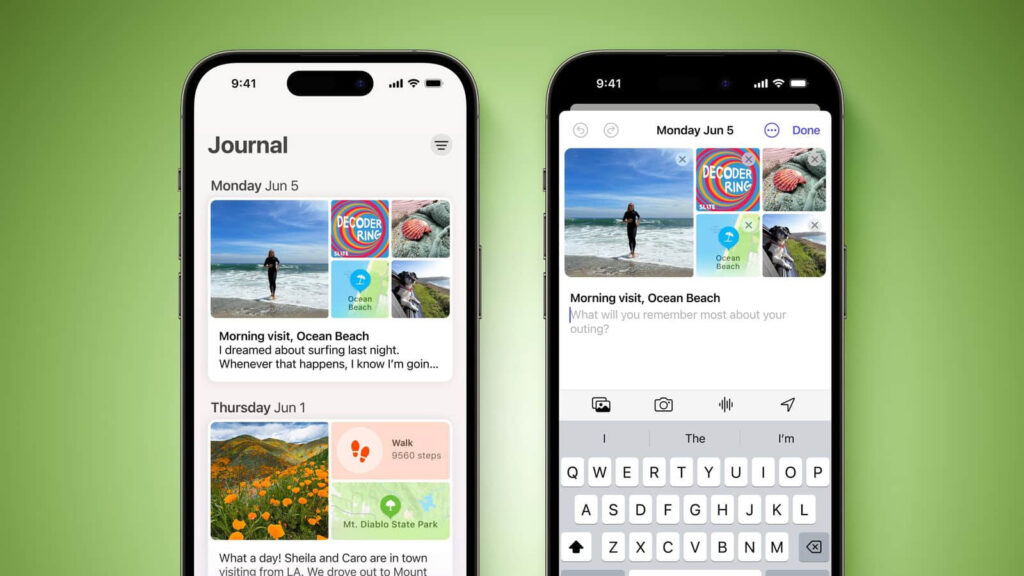
苹果于 2023 年 6 月宣布将在 iOS 17 中引入自己的日记应用程序,它最终作为苹果 12 月软件更新 iOS 17.2 的一部分出现。
苹果的日记应用程序可以让你记录你的日常想法和活动,整合照片、听过的音乐、锻炼等数据,此外它还会建议要写的主题。
创建您的第一个日记条目
Journal 应用程序有一个简单、直接的界面。当您打开它时,您会看到一个“+”按钮,点击它可以开始一个新条目。添加一些条目后,右上角的按钮可让您根据照片和活动过滤它们。
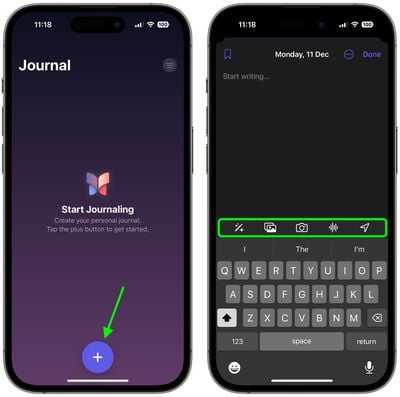
书写界面包括键盘顶部的几个按钮,您可以使用它们分别访问上述“时刻”,以及添加照片、拍照、添加录音和添加位置标签。在使用它们之前,系统会提示您允许该应用访问您的照片、相机、麦克风和位置。日记条目会自动注明日期,并且您可以为您最喜欢的条目添加书签。
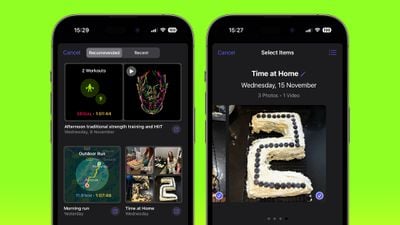
默认情况下,日记应用程序会建议您一周中最近的和推荐的“时刻”,包括照片、锻炼或您访问过的地方,您可以使用这些作为写作提示,也可以点击“新条目”并开始写作。(要在不查看建议的情况下编写新条目,请先打开“设置”→“日记”→“跳过日记建议”中的开关。)
使用日记反思
如果您有严重的写作障碍,日记应用程序可以以“反思”的形式为您提供输入提示。当开始新条目时,这些反思会出现在您推荐的和最近的“时刻”之间,旨在启发和指导您,提供每个条目中可供探索的想法和主题。
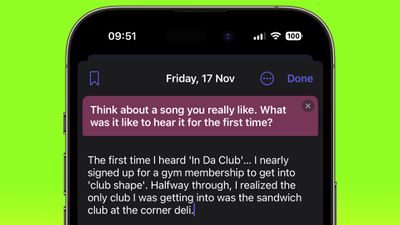
思考的内容多种多样,从发人深省的问题到创意写作提示,如果你提供的思考不能让你的齿轮转动,你可以通过点击形成一个圆圈的两个箭头来生成一个新的思考。
设置日记时间表
保持日记记录的一致性可能很困难,但您的 iPhone 可以通过新的日记应用程序的日程安排功能使这一切变得更加容易。设置方法如下。
- 打开 iPhone 上的“设置”应用。
- 向下滚动并点击日记。
- 点击日记计划,然后打开计划旁边的开关。
- 选择一周中您想要提醒书写的日期,然后选择一天中接收提示的时间。
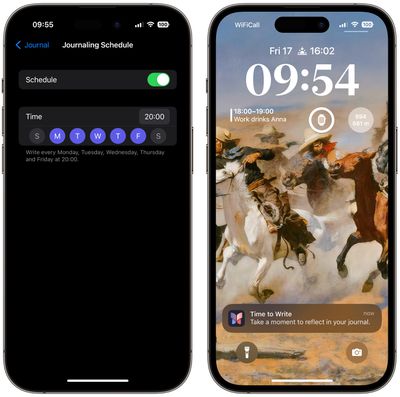
日程安排选项不仅仅是一个提醒——它是为了养成一种习惯。因此,无论是早上需要的温和提醒通知还是睡前提示,您都可以根据您的个人习惯调整该功能。
锁定你的日记
就个人日记而言,隐私和安全至关重要。因此,Apple 的日记应用程序引入了增强的安全功能,包括加密和密码保护,以保护您的日记免遭未经授权的访问。
要使用设备的密码、Face ID 或 Touch ID 锁定日记,请按照以下步骤操作。
- 打开 iPhone 上的“设置”应用。
- 向下滚动并点击日记。
- 点击锁定日记并在出现提示时输入密码。
- 打开“锁定”旁边的开关。
- 点击“需要密码”,然后从选项中进行选择:立即、1 分钟后、5 分钟后、15 分钟后。
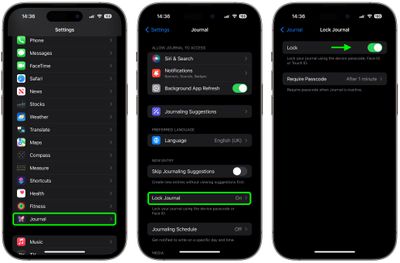
这里的所有都是它的。现在,如果不输入设备密码或使用 Face ID 或 Touch ID,就无法访问您的日记,让您每次记录敏感或个人信息时都能安心无忧。